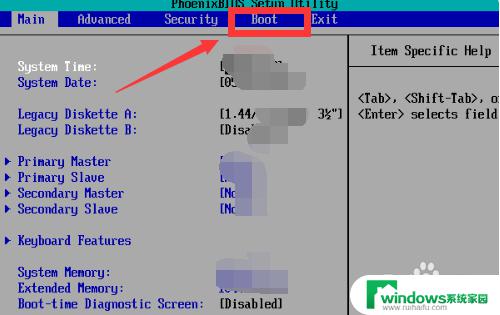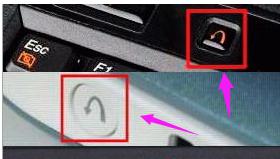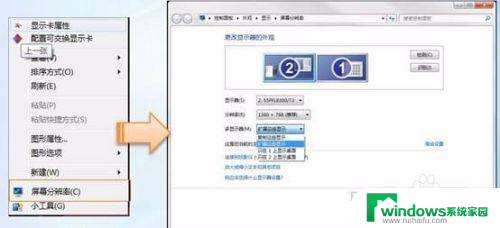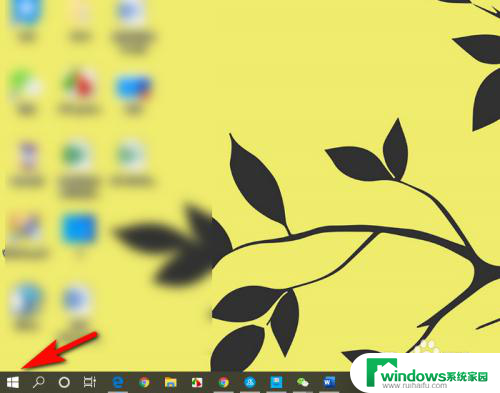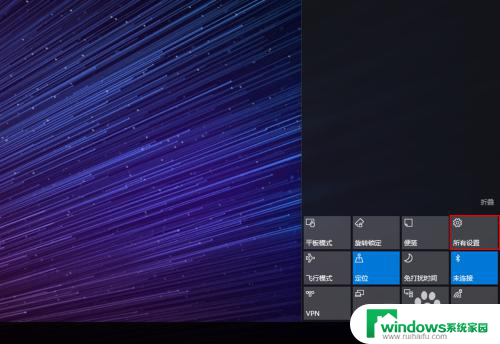dell笔记本怎么还原系统 戴尔笔记本按f12还原系统的步骤
想要还原戴尔笔记本的系统,只需按下F12键即可进入恢复选项界面,在这个界面中,您将有机会选择不同的还原方式,以满足您的特定需求。这些选项包括恢复到出厂设置、恢复到最近的系统备份点或者使用自定义还原选项。通过按照屏幕上的指示进行操作,您可以轻松地实现系统还原,以解决各种问题或恢复笔记本的正常运行。接下来我们将详细介绍按F12键还原系统的具体步骤。
操作方法:
1.首先关闭电脑,关闭戴尔笔记本后,按下电源键,在开启的过程中连续点击f12按键。

2.连续点击后,页面下方会出现一个进度条,等待加载完成进入Boot menu列表。
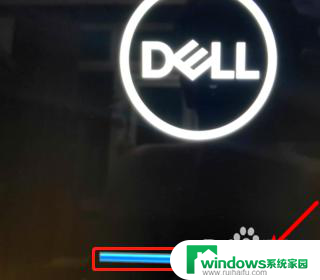
3.点击进入后,通过键盘的(上下)按键选择supportAssist OS Recovery的选项,并按下回车键确认进入。
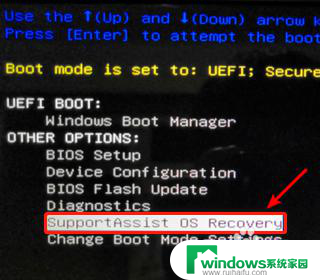
4.进入后页面会加载supportAssist OS Recovery,等待加载完毕。加载完毕后在主界面选择还原系统的选项。
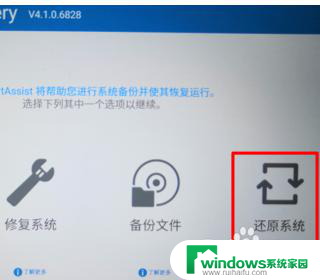
5.进入还原系统界面,选择本地还原的选项进入。进入后在还原界面,选择立即还原的选项,就可将系统还原到出厂设置。

以上是关于dell笔记本如何还原系统的全部内容,如果有遇到相同情况的用户,可以按照以上方法来解决。